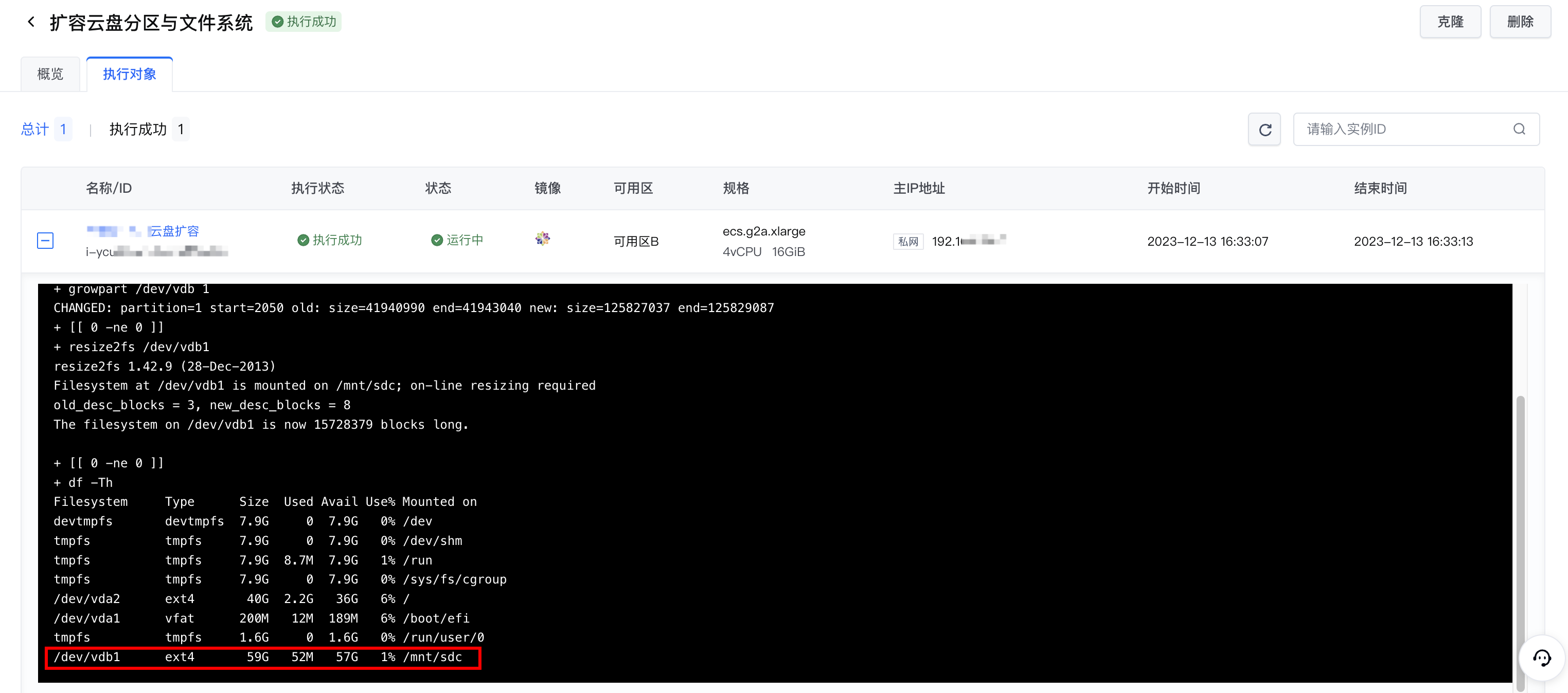👉点击这里申请火山引擎VIP帐号,立即体验火山引擎产品>>>
操作场景
注意事项
前提条件
已购买云服务器并安装云助手客户端。
待实例挂载的云盘已完成格式化分区和挂载文件系统操作,操作详情可查看分区格式化云盘。
操作步骤
步骤一:扩容云盘
登录云服务器控制台。
在顶部导航栏,选择目标实例所属的项目和地域。
在实例列表页面中,单击目标实例的名称,进入实例详情页面。
选择“云盘”页签。
单击目标云盘右侧“操作”列“...>扩容”按钮。
在“扩容云盘”页面,确认当前配置信息,在“新容量”输入框输入扩容后云盘容量信息,本例扩容至60 GiB。
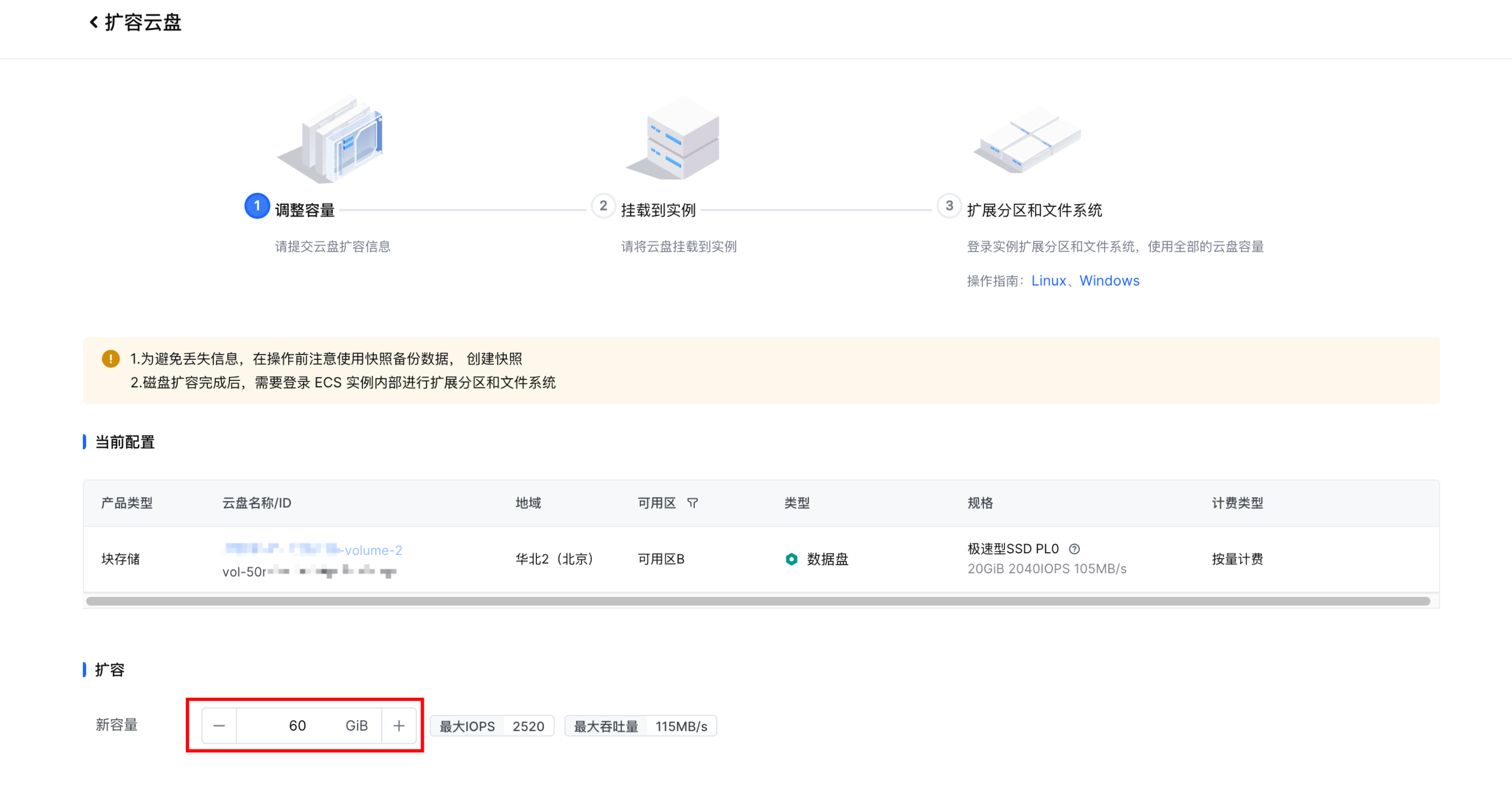
单击“提交订单”按钮,提交扩容申请。
在控制台扩容完成后,您还需根据下文指引,完成分区与文件系统扩容操作。
步骤二:创建扩容命令
登录云服务器控制台。
在左侧导航树选择“运维与监控 > 云助手”,进入作业管理页面。
在顶部导航栏中选择您业务所在的地域。
选择“自定义命令”页签,进入自定义命令列表页面。
单击“创建自定义命令”按钮,进入创建自定义命令页面。
根据指引填写如下任务信息。
本例仅说明必要参数,其余参数均保持默认值即可,完整参数说明可查看创建自定义命令。
参数名 | 说明 | 取值样例 |
命令名称 | 设置命令名称。 | 扩容分区与文件系统 |
命令类型 | 请选择“Shell”。 | Shell |
命令内容 | 请完整复制并填入如下脚本内容。 #!/bin/bash
set -x
# 检查是否已经安装了growpart命令
CHECK_STATUS=$(yum versionlock status)
if [[ -z CHECK_STATUS ]];then
INSTALL_GROW_PART=$(yum install -y cloud-utils-growpart)
if [[ $? -ne 0 ]]; then
echo 'install cloud-utils-growpart failed'
exit 0
fi
fi
# 扩容指定分区
LC_ALL=en_US.UTF-8 growpart {{volume}} {{partitionNumber}}
if [[ $? -ne 0 ]]; then
echo 'growpart failed'
exit 0
fi
# 根据文件系统类型,同步文件系统到内核
resize2fs {{volume}}{{partitionNumber}}
if [[ $? -ne 0 ]]; then
echo 'resize2fs failed'
exit 0
fi
# 查看结果
df -Th | - |
使用参数 | 请勾选“开启”,使用自定义参数。 | - |
单击“确定”按钮,保存自定义命令。
步骤三:扩容分区与文件系统
登录云服务器控制台。
在左侧导航树选择“运维与监控 > 云助手”,进入作业管理页面。
在顶部导航栏中选择您业务所在的地域。
选择“作业管理”页签,单击“创建作业”按钮,进入创建任务页面。
根据指引填写如下任务信息。
本例仅说明必要参数,其余参数均保持默认值即可,完整参数说明可查看创建作业。
参数 | 说明 | 取值样例 |
作业名称 | 设置任务名称。 | 扩容云盘分区与文件系统 |
命令类型 | 选择自定义命令。 | - |
命令 | 请选择步骤二中创建的扩容命令。 | 扩容分区与文件系统 |
参数 | 请填写待扩容分区与文件系统的信息。
| - |
执行对象 | 选择挂载了目标云盘的实例。 | - |
单击“确认”按钮完成任务创建。
任务创建成功后将自动跳转至任务管理页面,并立即开始执行。
查看扩容结果
登录云服务器控制台。
在左侧导航树选择“运维与监控 > 云助手”,进入作业管理页面。
在顶部导航栏中选择您业务所在的地域。
选择“作业管理”页签,在作业列表查找目标作业。
单击目标作业名称或“执行对象”列的数字打开作业详情页。
选择“执行对象”页签,查看各实例执行命令结果。

当作业状态为执行成功时,请单击目标实例名称左侧

按钮,查看目标分区信息。